
วิธีการโหลดกระดาษขั้นพื้นฐาน
ส่วนนี้จะอธิบายวิธีการทั่วไปในการโหลดกระดาษ เช่น กระดาษธรรมดาหรือกระดาษรีไซเคิล โหลดประเภทหรือขนาดกระดาษที่ใช้บ่อยในถาดกระดาษ ให้โหลดกระดาษลงในถาดอเนกประสงค์เมื่อมีการใช้กระดาษที่ไม่ได้โหลดในถาดกระดาษแบบชั่วคราว
 |
สำหรับตัวเลือก Paper Feeder PF-D หรือ Cassette Feeding Unit-AV ให้ปฏิบัติตามขั้นตอนของถาดกระดาษเพื่อโหลดกระดาษ หากมีคำแนะนำเกี่ยวกับด้านกระดาษที่จะโหลดบนหีบห่อกระดาษ ให้ปฏิบัติตามตามคำแนะนำเหล่านั้น เมื่อคุณป้อนกระดาษอาจทำให้กระดาษซ้อนกันหรืออาจติดได้ ทั้งนี้ขึ้นอยู่กับพื้นผิวที่ตัดของกระดาษ การเปลี่ยนแนวของกระดาษและการโหลดอีกครั้งอาจลดผลของพื้นผิวที่ตัด หากกระดาษหมดและการพิมพ์หยุดลง ให้โหลดปึกกระดาษใหม่ การพิมพ์จะเริ่มต้นอีกครั้งหลังจากที่โหลดปึกกระดาษใหม่ |
การใส่กระดาษในถาดใส่กระดาษ
แนวของกระดาษ
โปรดดูตารางด้านล่างเพื่อโหลดกระดาษที่มีอยู่ในแนวที่ถูกต้อง
กระดาษ | แนว |
A4, B5, A5 (แนวนอน), A6, B6, Legal*, Letter, Statement, Executive, Oficio*, Brazil-Oficio*,Mexico-Oficio*, Government Letter, Government Legal*, Australia Foolscap*, Foolscap/Folio*, 16K, F4A*, Indian-Legal*, แบบกำหนดเอง (แนวนอน), ฟรีไซส์ (แนวนอน) |  |
A5 (แนวตั้ง), แบบกำหนดเอง (แนวตั้ง), ฟรีไซส์ (แนวตั้ง) |  |
* สามารถโหลดลงในตัวเลือก Paper Feeder PF-D หรือ Cassette Feeding Unit-AV เท่านั้น |
การใส่กระดาษขนาดมาตรฐาน
ในการใส่กระดาษที่มีขนาดตามที่ระบุไว้ในเครื่องหมายกำกับขนาดกระดาษบนถาดใส่กระดาษ ให้ใช้ขั้นตอนต่อไปนี้ สำหรับกระดาษที่มีขนาดไม่เป็นไปตามที่ระบุไว้ในเครื่องหมายกำกับขนาดกระดาษ โปรดดูที่ การใส่กระดาษขนาดแบบกำหนดเอง
1
ดึงถาดกระดาษออกมาจนสุด
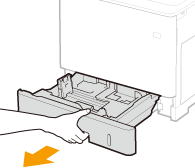
2
ปรับตำแหน่งของที่ปรับกระดาษให้ตรงกับขนาดของกระดาษที่คุณต้องการใช้
กดก้านปลดล็อค ( ) เพื่อปรับให้ก้านของที่ปรับ (
) เพื่อปรับให้ก้านของที่ปรับ ( ) ตรงกับเครื่องหมายกำกับขนาดกระดาษที่ถูกต้อง
) ตรงกับเครื่องหมายกำกับขนาดกระดาษที่ถูกต้อง
 ) เพื่อปรับให้ก้านของที่ปรับ (
) เพื่อปรับให้ก้านของที่ปรับ ( ) ตรงกับเครื่องหมายกำกับขนาดกระดาษที่ถูกต้อง
) ตรงกับเครื่องหมายกำกับขนาดกระดาษที่ถูกต้อง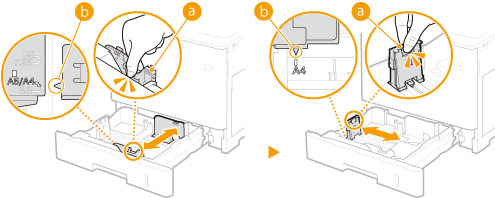
3
ใส่กระดาษโดยให้ขอบของปึกกระดาษตรงแนวกับที่ปรับกระดาษทางด้านซ้ายของถาดกระดาษ
ใส่กระดาษโดยหงายด้านที่ต้องการพิมพ์ขึ้น
คลี่ปึกกระดาษออกให้ดี และเคาะกับพื้นราบเพื่อจัดขอบให้เสมอกัน


ห้ามใส่กระดาษจนเกินเครื่องหมายจำกัดจำนวน เมื่อใส่กระดาษ
ตรวจดูให้แน่ใจว่าปึกกระดาษไม่เกินเครื่องหมายจำกัดจำนวน ( ) การโหลดกระดาษมากเกินไปทำให้กระดาษติดได้
) การโหลดกระดาษมากเกินไปทำให้กระดาษติดได้
 ) การโหลดกระดาษมากเกินไปทำให้กระดาษติดได้
) การโหลดกระดาษมากเกินไปทำให้กระดาษติดได้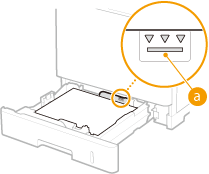

เมื่อโหลดกระดาษที่มีโลโก้ โปรดดูที่ การโหลดกระดาษที่พิมพ์ไว้ก่อนแล้ว
4
ตั้งค่าถาดใส่กระดาษ
»
ดำเนินการต่อไปยัง การระบุขนาดและประเภทกระดาษในถาดกระดาษ

เมื่อเปลี่ยนขนาดหรือประเภทกระดาษ
การตั้งค่าเริ่มต้นจากโรงงานสำหรับขนาดและประเภทกระดาษคือ <A4> และ <ฟรีไซส์> ตามลำดับ ถ้าคุณใส่กระดาษที่มีขนาดหรือประเภทที่ต่างไปจากนี้ลงในเครื่อง ต้องแน่ใจว่าคุณเปลี่ยนแปลงการตั้งค่าแล้ว หากคุณไม่เปลี่ยนขนาดกระดาษหรือการตั้งค่าประเภท เครื่องจะไม่สามารถพิมพ์ได้อย่างถูกต้อง
 การพิมพ์บนด้านหลังของกระดาษที่พิมพ์แล้ว (ด้านที่ 2 ของหน้าแบบ 2 ด้าน)คุณสามารถพิมพ์บนด้านหลังของกระดาษที่พิมพ์ได้ รีดรอยม้วนบนกระดาษที่พิมพ์แล้วให้เรียบ แล้วใส่ลงในถาดอเนกประสงค์โดยคว่ำด้านที่จะพิมพ์ลง (หงายด้านที่พิมพ์แล้วขึ้น) จากให้เลือกประเภทกระดาษ แล้วเลือก <ใช่> สำหรับ <เปิดใช้งานการตั้งค่าสำหรับ ด้านที่ 2 ของกระดาษ 2 ด้านหรือไม่> ใช้ได้เฉพาะกระดาษที่พิมพ์ด้วยเครื่องนี้เท่านั้น คุณไม่สามารถพิมพ์ที่ด้านที่ได้มีการพิมพ์ไว้ก่อนหน้านี้ได้ |
การใส่กระดาษขนาดแบบกำหนดเอง
ในการใส่กระดาษขนาดแบบกำหนดเองหรือกระดาษอื่นที่มีขนาดไม่ตรงตามที่ระบุไว้ในเครื่องหมายกำกับขนาดกระดาษในถาดใส่กระดาษ ให้ทำตามขั้นตอนต่อไปนี้
1
ดึงถาดกระดาษออกมาจนสุด
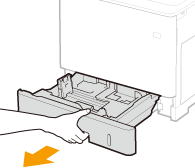
2
เลื่อนที่ปรับกระดาษให้แยกห่างจากกัน
กดก้านปลดล็อคเพื่อเลื่อนที่ปรับกระดาษออกไปด้านนอก
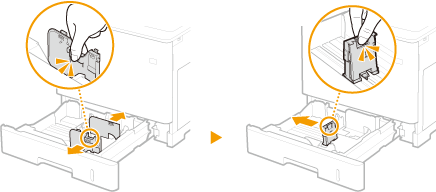
3
ใส่กระดาษโดยให้ขอบของปึกกระดาษตรงแนวกับด้านขวาของถาดกระดาษ
วางปึกกระดาษโดยหงายด้านที่ต้องการพิมพ์ขึ้น
คลี่ปึกกระดาษออกให้ดี และเคาะกับพื้นราบเพื่อจัดขอบให้เสมอกัน
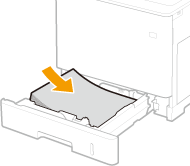

ห้ามใส่กระดาษจนเกินเครื่องหมายจำกัดจำนวน เมื่อใส่กระดาษ
ตรวจดูให้แน่ใจว่าปึกกระดาษไม่เกินเครื่องหมายจำกัดจำนวน ( ) การโหลดกระดาษมากเกินไปทำให้กระดาษติดได้
) การโหลดกระดาษมากเกินไปทำให้กระดาษติดได้
 ) การโหลดกระดาษมากเกินไปทำให้กระดาษติดได้
) การโหลดกระดาษมากเกินไปทำให้กระดาษติดได้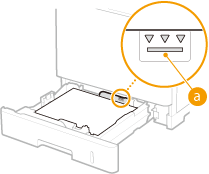

เมื่อโหลดกระดาษที่มีโลโก้ โปรดดูที่ การโหลดกระดาษที่พิมพ์ไว้ก่อนแล้ว
4
เลื่อนตัวกั้นกระดาษให้ชิดกับขอบของกระดาษ
กดก้านปลดล็อคและเลื่อนที่ปรับกระดาษเข้าข้างในจนกระทั่งชิดพอดีกับขอบกระดาษ
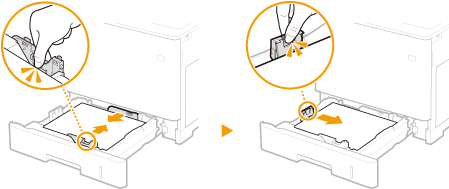

เลื่อนที่ปรับกระดาษให้ชิดพอดีกับขอบของกระดาษ
ตัวกั้นกระดาษซึ่งหลวมหรือแน่นเกินไปจะทำให้การป้อนกระดาษผิดพลาดหรือกระดาษติด
5
ตั้งค่าถาดใส่กระดาษ
»
ดำเนินการต่อไปยัง การระบุขนาดและประเภทกระดาษในถาดกระดาษ

เมื่อเปลี่ยนขนาดหรือประเภทกระดาษ
ถ้าคุณใส่กระดาษที่มีขนาดหรือประเภทที่ต่างไปจากนี้ลงในเครื่อง ต้องแน่ใจว่าคุณเปลี่ยนแปลงการตั้งค่าแล้ว หากคุณไม่เปลี่ยนขนาดกระดาษหรือการตั้งค่าประเภทกระดาษ เครื่องจะไม่สามารถพิมพ์ได้อย่างถูกต้อง
 การพิมพ์บนด้านหลังของกระดาษที่พิมพ์แล้ว (ด้านที่ 2 ของหน้าแบบ 2 ด้าน)คุณสามารถพิมพ์บนด้านหลังของกระดาษที่พิมพ์ได้ รีดรอยม้วนบนกระดาษที่พิมพ์แล้วให้เรียบ แล้วใส่ลงในถาดอเนกประสงค์โดยคว่ำด้านที่จะพิมพ์ลง (หงายด้านที่พิมพ์แล้วขึ้น) จากให้เลือกประเภทกระดาษ แล้วเลือก <ใช่> สำหรับ <เปิดใช้งานการตั้งค่าสำหรับ ด้านที่ 2 ของกระดาษ 2 ด้านหรือไม่> ใช้ได้เฉพาะกระดาษที่พิมพ์ด้วยเครื่องนี้เท่านั้น คุณไม่สามารถพิมพ์ที่ด้านที่ได้มีการพิมพ์ไว้ก่อนหน้านี้ได้ |
การโหลดกระดาษในถาดอเนกประสงค์
แนวของกระดาษ
โปรดดูตารางด้านล่างเพื่อโหลดกระดาษที่มีอยู่ในแนวที่ถูกต้อง
กระดาษ | แนว |
A4, B5, A5 (แนวนอน), A6, B6, Legal, Letter, Statement, Executive, Oficio, Brazil-Oficio, Mexico-Oficio, Government Letter, Government Legal, Australia Foolscap, Foolscap/Folio, 16K, F4A, Indian-Legal, 3" x 5", แบบกำหนดเอง (แนวนอน), ฟรีไซส์ (แนวนอน), โปสการ์ด, โปสการ์ดตอบกลับ, โปสการ์ดแบบ 4 ใบในกระดาษ 1 แผ่น, ซองจดหมาย |  |
A5 (แนวตั้ง), แบบกำหนดเอง (แนวตั้ง), ฟรีไซส์ (แนวตั้ง) |  |
1
เปิดฝาปิด
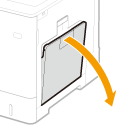
2
ดึงถาดกระดาษออกมา
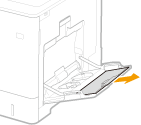
3
ยืดตัวกั้นกระดาษให้แยกห่างจากกัน
กดก้านปลดล็อคเพื่อเลื่อนที่ปรับกระดาษออกไปด้านนอก

4
ใส่กระดาษลงในถาดอเนกประสงค์ จนกว่ากระดาษจะหยุด
ใส่กระดาษโดยคว่ำด้านที่ต้องการพิมพ์ลง
คลี่ปึกกระดาษออกให้ดี และเคาะกับพื้นราบเพื่อจัดขอบให้เสมอกัน
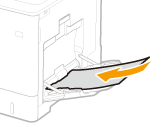

ห้ามโหลดกระดาษจนเกินตัวระบุจำกัดจำนวน เมื่อใส่กระดาษ
ตรวจดูให้แน่ใจว่าปึกกระดาษไม่เกินตัวระบุจำกัดจำนวน ( ) การโหลดกระดาษมากเกินไปทำให้กระดาษติดได้
) การโหลดกระดาษมากเกินไปทำให้กระดาษติดได้
 ) การโหลดกระดาษมากเกินไปทำให้กระดาษติดได้
) การโหลดกระดาษมากเกินไปทำให้กระดาษติดได้

หากคุณใช้ซองจดหมาย โปสการ์ด หรือกระดาษที่มีเครื่องหมายโลโก้ ให้ระวังแนวของกระดาษขณะใส่ในแหล่งจ่ายกระดาษ
การโหลดซองจดหมาย
การโหลดโปสการ์ด
การโหลดกระดาษที่พิมพ์ไว้ก่อนแล้ว
การโหลดซองจดหมาย
การโหลดโปสการ์ด
การโหลดกระดาษที่พิมพ์ไว้ก่อนแล้ว
5
เลื่อนตัวกั้นกระดาษให้ชิดกับขอบของกระดาษ
กดก้านปลดล็อคและเลื่อนที่ปรับกระดาษเข้าข้างในจนกระทั่งชิดพอดีกับขอบกระดาษ


เลื่อนที่ปรับกระดาษให้ชิดพอดีกับขอบของกระดาษ
ตัวกั้นกระดาษซึ่งหลวมหรือแน่นเกินไปจะทำให้การป้อนกระดาษผิดพลาดหรือกระดาษติด
»
ดำเนินการต่อไปยัง การระบุขนาดและชนิดกระดาษในถาดอเนกประสงค์

เมื่อเปลี่ยนขนาดหรือประเภทกระดาษ
ถ้าคุณใส่กระดาษที่มีขนาดหรือประเภทที่ต่างไปจากนี้ลงในเครื่อง ต้องแน่ใจว่าคุณเปลี่ยนแปลงการตั้งค่าแล้ว หากคุณไม่เปลี่ยนขนาดกระดาษหรือการตั้งค่าประเภทกระดาษ เครื่องจะไม่สามารถพิมพ์ได้อย่างถูกต้อง
 |
การพิมพ์บนด้านหลังของกระดาษที่พิมพ์แล้ว (ด้านที่ 2 ของหน้าแบบ 2 ด้าน)คุณสามารถพิมพ์บนด้านหลังของกระดาษที่พิมพ์ได้ รีดรอยม้วนบนกระดาษที่พิมพ์แล้วให้เรียบ แล้วใส่ลงในถาดอเนกประสงค์โดยคว่ำด้านที่จะพิมพ์ลง (หงายด้านที่พิมพ์แล้วขึ้น) จากให้เลือกประเภทกระดาษ แล้วเลือก <ใช่> สำหรับ <เปิดใช้งานการตั้งค่าสำหรับ ด้านที่ 2 ของกระดาษ 2 ด้านหรือไม่> ใช้ได้เฉพาะกระดาษที่พิมพ์ด้วยเครื่องนี้เท่านั้น คุณไม่สามารถพิมพ์ที่ด้านที่ได้มีการพิมพ์ไว้ก่อนหน้านี้ได้ |